Διαφήμιση
Οι φορητοί υπολογιστές είναι φανταστικοί για τη φορητότητά τους, αλλά το αναπόφευκτο μειονέκτημα για πολλά συστήματα είναι ότι είναι η φόρτιση της μπαταρίας δεν διαρκεί 20 τρόποι για να αυξήσετε τη διάρκεια ζωής της μπαταρίας του φορητού υπολογιστή Διαβάστε περισσότερα μακρύς. Μην φοβάστε, γιατί αυτός ο οδηγός θα προσφέρει συμβουλές για το πώς να αποκομίσετε περισσότερα από μία χρέωση.
Όχι μόνο μερικοί φορητοί υπολογιστές προσφέρουν χαμηλή απόδοση χρόνου με μία μόνο χρέωση, αλλά θα βρείτε επίσης ότι το δικό σας η μπαταρία γίνεται λιγότερο αποτελεσματική με την πάροδο του χρόνου Πρέπει να αφαιρέσω την μπαταρία του φορητού υπολογιστή μου για να αυξήσω τη διάρκεια ζωής της;Μήπως η χρήση του φορητού υπολογιστή σας με εναλλασσόμενο ρεύμα καταστρέφει την μπαταρία; Πρέπει να αφαιρέσετε την μπαταρία για να αυξήσετε τη διάρκεια ζωής της; Αναρωτηθήκατε πιθανώς για αυτό. Μάθετε τώρα την απάντηση! Διαβάστε περισσότερα . Δεν είναι πάντα φθηνό να αγοράσετε ένα ανταλλακτικό, γεγονός που καθιστά ακόμη πιο σημαντικό να αξιοποιήσετε στο έπακρο την μπαταρία σας στην καθημερινή χρήση.
Αυτός ο οδηγός θα επικεντρωθεί στις συμβουλές των Windows για την επέκταση της μπαταρίας σας από μία μόνο φόρτιση, χρησιμοποιώντας εργαλεία ενσωματωμένα στο λειτουργικό σύστημα. Για πληροφορίες σχετικά με τον τρόπο με τον οποίο το υλικό επηρεάζει τη διάρκεια ζωής της μπαταρίας, ελέγξτε το τμήμα μας, οδηγός εξοικονόμησης μπαταρίας υλικού Τέσσερις αναβαθμίσεις υλικού που θα ενισχύσουν τη διάρκεια ζωής της μπαταρίας του φορητού σας υπολογιστή Διαβάστε περισσότερα .
Προσαρμόστε τις προειδοποιήσεις της μπαταρίας σας
Δεν υπάρχει τίποτα χειρότερο από το να συνειδητοποιήσουμε ότι η μπαταρία σας είναι χαμηλή πριν έχετε την ευκαιρία να κάνετε κάτι γι 'αυτήν. Ένας τρόπος για να γνωρίσετε καλύτερα πώς λειτουργεί η μπαταρία σας είναι να προσαρμόσετε τις προειδοποιήσεις της μπαταρίας που δίνουν τα Windows.
Για να το κάνετε αυτό, αναζητήστε επεξεργαστείτε το σχέδιο ισχύος στο σύστημά σας και επιλέξτε το αποτέλεσμα. Από εδώ επιλέξτε Αλλαγή προηγμένων ρυθμίσεων ισχύος και θα ανοίξει ένα νέο παράθυρο. Στο επάνω μέρος αυτού του παραθύρου μπορείτε να επιλέξετε ποιο σχέδιο ενέργειας θα επεξεργαστείτε, αλλά θα είναι προεπιλεγμένο από αυτό που χρησιμοποιείτε.

Κάντε κύλιση στη λίστα μέχρι να φτάσετε Μπαταρία και στη συνέχεια επεκτείνετε τις επιλογές. Τώρα θα μπορείτε να προσαρμόσετε σε ποια επίπεδα ποσοστού μπαταρίας θα σας ειδοποιήσουν τα Windows Χαμηλή στάθμη μπαταρίας. Θα πρέπει να το προσαρμόσετε σε αυτό που σας ταιριάζει καλύτερα, αλλά περίπου 25% θα είναι πιθανότατα κατάλληλο. Φροντίστε να βεβαιωθείτε ότι το Ειδοποίηση χαμηλής μπαταρίας Έχει οριστεί Επί.
Μπορείτε επίσης να προσαρμόσετε το Κρίσιμο επίπεδο μπαταρίας, δηλαδή όταν ο υπολογιστής σας θα αδρανοποιήσει για να σώσει την τρέχουσα κατάστασή σας, εάν δεν το έχετε κάνει ήδη από την προηγούμενη προειδοποίηση. Και πάλι, αλλάξτε αυτό ανάλογα με τη χρήση σας, αλλά το 10% είναι μια ασφαλής επιλογή.
Μην κοιμάστε, αλλά αδρανοποιήστε
Όταν τελειώσουν με την τρέχουσα συνεδρία τους, πολλοί χρήστες φορητού υπολογιστή απλώς θα κλείσουν το καπάκι, το οποίο συνήθως θέτει τη συσκευή σε αναστολή λειτουργίας. Αν και δεν υπάρχει τίποτα λάθος με αυτό, η μπαταρία σας εξαντλείται ακόμη και όταν βρίσκεται σε κατάσταση αναστολής λειτουργίας.
Εκτελέστε αναζήτηση συστήματος για αλλάξτε τι κάνει το κλείσιμο του καπακιού και επιλέξτε το αποτέλεσμα. Αυτό θα σας οδηγήσει σε ένα παράθυρο που θα σας επιτρέψει να κάνετε ακριβώς αυτό, μαζί με αυτό που πατάτε το κουμπί λειτουργίας.
Η προεπιλεγμένη κατάσταση για το κλείσιμο του καπακιού είναι συνήθως κατάσταση αναστολής λειτουργίας, αλλά πιθανώς αυτή δεν είναι η καλύτερη επιλογή. Ο ύπνος διατηρεί ακόμα κάποια δύναμη Επεξήγηση των επιλογών τροφοδοσίας των Windows 7 και των τρόπων αδράνειαςΌταν ξεκίνησαν τα Windows 7, ένα από τα σημεία πώλησης της Microsoft ήταν ότι σχεδιάστηκε για να βοηθήσει τη μπαταρία σας να διαρκεί περισσότερο. Ένα από τα κύρια χαρακτηριστικά που θα παρατηρήσουν οι χρήστες είναι ότι η οθόνη σβήνει πριν ... Διαβάστε περισσότερα για να διατηρήσετε τα πάντα γρήγορα προσβάσιμα όταν φορτώνετε το φορητό υπολογιστή, ώστε να μπορείτε να επιστρέψετε και να διαπιστώσετε ότι έχετε χάσει ένα καλό κομμάτι μπαταρίας.

Μια καλύτερη εναλλακτική λύση είναι να το αλλάξετε σε Παραχειμάζω από το αναπτυσσόμενο μενού. Η αδρανοποίηση θυμάται την κατάστασή σας, αλλά απενεργοποιεί εντελώς το σύστημα. Αυτό σημαίνει ότι δεν υπάρχει πιθανότητα να αφυπνιστεί ο φορητός υπολογιστής σας από οτιδήποτε στο σύστημα. Ενδέχεται να έχετε κλείσει το καπάκι στο σύστημά σας και διαπιστώσατε ότι θα ξεκινήσει αργότερα για να εκτελέσει μια ενημέρωση ή προγραμματισμένη εργασία - η αδρανοποίηση δεν το επιτρέπει.
Ωστόσο, λάβετε υπόψη ότι η αδρανοποίηση σημαίνει ότι ο υπολογιστής πρέπει να εκκινήσει ξανά, η οποία από μόνη της χρησιμοποιεί ενέργεια. Ωστόσο, εάν δεν πρόκειται να χρησιμοποιήσετε τον υπολογιστή σας για ώρες, τότε εξακολουθεί να είναι μια καλύτερη επιλογή από τον ύπνο.
Επιπλέον, εάν το σύστημά σας λειτουργεί σε μονάδα στερεάς κατάστασης, μάλλον θα πρέπει απενεργοποίηση αδρανοποίησης Απενεργοποιήστε την αδρανοποίηση στο SSD σας για σκοπούς εγγύησηςΗ δολοφονία του SSD απαιτεί μόνο λίγη τεμπελιά. Μπορείτε να διατηρήσετε την εγγύησή σας και να παρατείνετε τη διάρκεια ζωής του SSD απενεργοποιώντας την αδρανοποίηση. Σας δείχνουμε γιατί και πώς να το κάνετε. Διαβάστε περισσότερα γιατί θα μπορούσε να βλάψει τη μονάδα δίσκου σας.
Μειώστε τη φωτεινότητα
ΕΝΑ αναφορά για τα Windows 7 από μηχανικούς της Microsoft έδειξε ότι η οθόνη του φορητού σας υπολογιστή είναι εκεί που πηγαίνει πάνω από το 40% της ισχύος. Ως εκ τούτου, πρέπει να είστε πολύ λιτός με την έξοδο της οθόνης σας, εάν θέλετε να διατηρήσετε το χυμό.
Ο καλύτερος τρόπος για να εξοικονομήσετε ενέργεια στην οθόνη είναι να μειώσετε τη φωτεινότητα. Αν και κοιτάζοντας ένα φωτεινή οθόνη φορητού υπολογιστή Η F.lux λαμβάνει μια τεράστια ενημέρωση με τη λειτουργία ταινίας και τον προγραμματισμό House F.luxΜπορείτε τώρα να κάνετε Flux στο σπίτι σας χρησιμοποιώντας το Philips Hue, να εισέλθετε στη Λειτουργία ταινίας όταν χρησιμοποιείτε τον υπολογιστή σας ως home theatre ή να το απενεργοποιήσετε μέχρι το πρωί αν εργάζεστε όλη τη νύχτα. Διαβάστε περισσότερα είναι πολύ προτιμότερο από ένα αμυδρό για συγκεκριμένη εργασία, η πρώτη επιλογή θα πιπιλίζει ασταμάτητα τη δύναμη.

Εκτελέστε αναζήτηση συστήματος για ρυθμίσεις ισχύος, ορίστε την επιλογή και θα εμφανιστεί ένα νέο παράθυρο. Θα υπάρχει ένα ρυθμιστικό στο κάτω μέρος που σας επιτρέπει να αλλάξετε τη φωτεινότητα της οθόνης, η οποία είναι χρήσιμη για μια γρήγορη επιδιόρθωση, αλλά ας προχωρήσουμε ένα βήμα παραπέρα.
Από αυτό το παράθυρο, κάντε κλικ στο Επιλέξτε πότε θα απενεργοποιήσετε την οθόνη από την αριστερή πλοήγηση. Από εδώ μπορείτε να επιλέξετε πότε Χαμήλωσε τη φωτεινότητα της οθόνης και Απενεργοποιήστε την οθόνη. Αν θέλετε να είστε πραγματικά αποδοτικοί, ρυθμίστε τη χαμηλότερη τιμή στη χαμηλότερη δυνατή ρύθμιση (1 λεπτό). Ρυθμίστε το χρόνο απενεργοποίησης σε κάτι που σας ταιριάζει, αλλά θα χρειαστούν 2 λεπτά.
Για γρήγορη προσαρμογή της φωτεινότητας εν κινήσει, ενδέχεται να μπορείτε να χρησιμοποιήσετε χειριστήρια πληκτρολογίου. Εναλλακτικά, πατήστε Πλήκτρο Windows + X Ένα εργαλείο των Windows για άμεση πρόσβαση σε όλα τα στοιχεία ελέγχου υλικούΒλέποντας πόσο χρήσιμο είναι αυτό το εργαλείο, είναι εκπληκτικά άγνωστο. Μιλώ για το Κέντρο Κινητικότητας των Windows. Πες τι? Κατάλαβες τι εννοώ! Διαβάστε περισσότερα (Windows 7) ή Windows + I (Windows 8 & 10) για να εμφανιστεί ένα μενού ή πλευρική γραμμή που περιέχει το ρυθμιστικό φωτεινότητας.
Πρόβλημα Ditch Extraneous
Είστε βέβαιοι ότι διαθέτετε μόνο τα προγράμματα που χρειάζεστε; Ενώ μία ή δύο ξένες εφαρμογές που φορτώνονται στο παρασκήνιο ενδέχεται να μην προκαλούν μεγάλο πρόβλημα, ένας αριθμός που είναι τοποθετημένος είναι ένας σίγουρος τρόπος για να βυθίσετε την μπαταρία σας στο κόκκινο αρκετά γρήγορα.
Τύπος Ctrl + Shift + Esc για να ανοίξετε το Διαχειριστής εργασιών 5 Ισχυρές εναλλακτικές λύσεις για τη Διαχείριση εργασιών των WindowsΤο Task Killer θα ήταν ένα καλύτερο όνομα για τον εγγενή Διαχειριστή εργασιών των Windows, καθώς το θέτουμε μόνο για να σκοτώσουμε τις διαδικασίες που δεν ανταποκρίνονται. Οι Εναλλακτικοί Διαχειριστές Εργασιών σάς επιτρέπουν να διαχειριστείτε πραγματικά τις διαδικασίες σας. Διαβάστε περισσότερα . Μετάβαση στο Διαδικασίες καρτέλα και θα δείτε μια λίστα με όλα όσα εκτελούνται στο σύστημά σας. Όσο υψηλότερο είναι το Μνήμη, οι πιθανότητες είναι όσο υψηλότερη είναι η αποστράγγιση της μπαταρίας σας. Επιλέξτε μια διαδικασία που θέλετε να σταματήσετε και κάντε κλικ Διαδικασία λήξης.
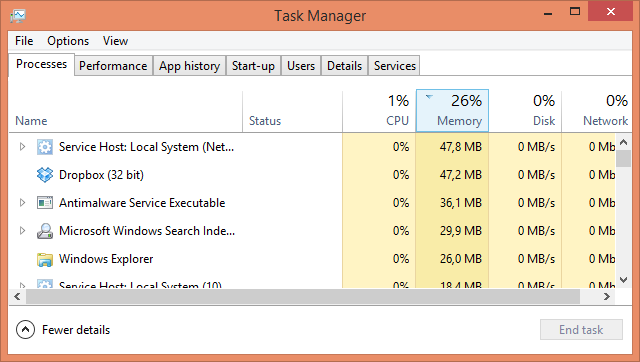
Λάβετε υπόψη ότι ορισμένα από αυτά τα προγράμματα ενδέχεται να ρυθμιστούν αυτόματα για να ξεκινήσουν κατά την εκκίνηση του συστήματος. Μπορεί να έχει νόημα να τα καταργήσετε εντελώς από αυτήν τη λίστα αν δεν τα χρειάζεστε πραγματικά. Για συμβουλές σχετικά με τα προγράμματα που πιθανότατα μπορείτε να απορρίψετε, μαζί με τον τρόπο απενεργοποίησής τους, ρίξτε μια ματιά στο δικό μας Κάντε το Windows Start Faster οδηγό 10 προγράμματα εκκίνησης που μπορείτε να απενεργοποιήσετε με ασφάλεια για να επιταχύνετε τα WindowsΗ εκκίνηση του υπολογιστή αργά; Ίσως έχετε πάρα πολλά προγράμματα να εκτελούνται κατά την εκκίνηση. Δείτε πώς μπορείτε να απενεργοποιήσετε τα προγράμματα εκκίνησης στα Windows. Διαβάστε περισσότερα .
Παρόλο που ο τερματισμός της διαδικασίας θα εξοικονομήσει μπαταρία, δεν θα πρέπει να αρχίσετε να απεγκαθιστάτε τίποτα έως ότου συνδεθείτε ξανά στο δίκτυο. Είναι πάντα χρήσιμο να τακτοποιείτε αυτό που έχετε εγκαταστήσει, αλλά πρόκειται να απορροφήσετε την ισχύ που θέλετε να διατηρήσετε.
Αποσυνδέστε τυχόν συσκευές
Όλα τα εξωτερικά που έχετε συνδέσει στον φορητό υπολογιστή σας θα χρησιμοποιούν πολλή μπαταρία - ακόμη και το ποντίκι σας. Είναι πιο αποτελεσματικό να κολλάτε στο trackpad αν μπορείτε. Το ίδιο ισχύει και οτιδήποτε άλλο έχετε συνδεθεί Πώς να αποτρέψετε μια μονάδα USB από την αυτόματη εκτέλεση οτιδήποτε στα Windows Διαβάστε περισσότερα , όπως ηχεία ή παιχνίδια USB. Είναι αυτονόητο ότι σίγουρα δεν πρέπει να φορτίζετε τίποτα άλλο (όπως το τηλέφωνό σας) μέσω του φορητού υπολογιστή σας.

Ακολουθήστε την ίδια προσέγγιση για τους προσαρμογείς Wi-Fi. Εάν δεν είστε συνδεδεμένοι σε κανένα δίκτυο Wi-Fi, αξίζει να απενεργοποιήσετε τους προσαρμογείς. Εκτελέστε αναζήτηση συστήματος για προβολή συνδέσεων δικτύου και επιλέξτε το αποτέλεσμα. Στη συνέχεια, κάντε δεξί κλικ στην ασύρματη σύνδεσή σας και Καθιστώ ανίκανο. Παρόλο που ενδέχεται να μην είναι πραγματικά συνδεδεμένο, θα εξακολουθεί να χρησιμοποιεί μπαταρία.
Εξοικονομήστε ενέργεια!
Ας ελπίσουμε ότι αυτές οι συμβουλές σας βοήθησαν στο δρόμο εξοικονομώντας την μπαταρία του φορητού σας υπολογιστή Επτά στοιχεία φορητού υπολογιστή που μπορούν να βελτιώσουν τη διάρκεια ζωής της μπαταρίας σαςΟι περισσότεροι κατασκευαστές ψεύδονται για την απόδοση της μπαταρίας. Διαβάστε περισσότερα να στεγνώσει σε μία συνεδρία. Μπορεί να είναι τεράστια ταλαιπωρία για να εξαντληθεί η διάρκεια ζωής της μπαταρίας όταν ο φορτιστής σας δεν είναι βολικός, οπότε ακολουθήστε τις παραπάνω συμβουλές για να λάβετε κάθε τελευταία πτώση που μπορείτε.
Χρησιμοποιείτε κάποια από αυτές τις συμβουλές εξοικονόμησης μπαταρίας; Έχετε κάποια δική σας συμβουλή για κοινή χρήση;
Ο Joe γεννήθηκε με ένα πληκτρολόγιο στα χέρια του και άρχισε αμέσως να γράφει για την τεχνολογία. Τώρα είναι ανεξάρτητος συγγραφέας. Ρωτήστε με για τον Loom.


